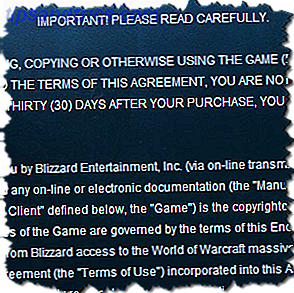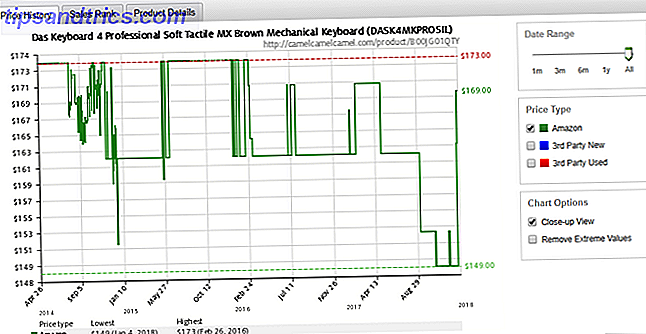A volte i dispositivi USB Android non si connettono a un sistema Windows. Per i tentativi di connessione tramite Android Debug Bridge (ADB), i cattivi driver USB Android che caricano al posto di quelli giusti spesso causano il problema - e gli utenti non possono disinstallare questi driver con mezzi convenzionali. La rimozione dei driver dannosi e l'installazione dei driver ADB "universali" dovrebbero risolvere questo problema.
Se non riesci a connettere un dispositivo Android al tuo computer e hai già abilitato "Debug USB" (cos'è il debug USB? Cos'è la modalità di debug USB su Android? Cos'è la modalità di debug USB su Android? Il debug USB ti consente di inviare comandi dal tuo computer al tuo telefono con facilità. Ecco come funziona e perché dovresti prendere in considerazione l'utilizzo. Per saperne di più) - allora questo è il metodo che fa per te. Quando attivato, il debug USB consente agli utenti di accedere direttamente al file system di un dispositivo Android da un PC. Senza il debug abilitato, gli utenti possono interagire solo con l'archivio multimediale del telefono, ad esempio la scheda SD.
Ecco un breve tutorial su ADB:
Nota : per abilitare questo tutorial è necessario abilitare ADB sul proprio dispositivo Android. Ecco un video su come farlo:
Panoramica
La risoluzione del problema richiede circa cinque minuti e tre passaggi di base:
- Collega il tuo dispositivo Android tramite USB e rimuovi i driver ADB. Quindi scollegare il dispositivo.
- Esegui un driver USB eliminando l'utilità e uccidi tutti i tuoi driver Android superflui;
- Installa il driver universale ADB di Koush.
Fase uno: collegare il dispositivo
Innanzitutto, collega il tuo dispositivo Android tramite USB al tuo computer. Questo passaggio consente al dispositivo di essere visualizzato in Gestione periferiche di Windows. Avvia Fire Device Manager di Windows. Di solito digito "Gestione dispositivi" nell'utilità di ricerca.
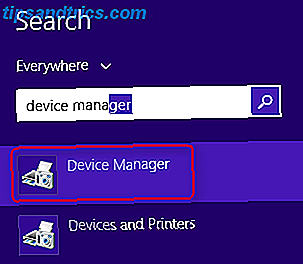
In secondo luogo, apri Gestione dispositivi e rimuovi il driver ADB Android attualmente visualizzato. È sufficiente fare clic con il pulsante destro del mouse sul driver ADB per visualizzare il menu di scelta rapida: selezionare Disinstalla .

Assicurati di selezionare la casella Rimuovi driver.

Ora puoi scollegare il tuo dispositivo Android dal tuo PC.
Nota : ciò impedisce il caricamento dello stesso driver incompatibile al momento della riconnessione del dispositivo Android. Questo passaggio non è tecnicamente richiesto, ma ti mostrerà il driver che causa il problema, nel caso in cui in qualche modo si ricarichi da solo.
Fase due: uccidere i driver sbagliati
Per prima cosa, decomprimere l'utilità di visualizzazione delle periferiche USB di Nirsoft (USBDeview). Quindi, individuare la cartella decompressa ed eseguire l'utilità (nessuna installazione richiesta). L'utilità di Nirsoft mostra il numero totale di driver USB installati sul tuo computer.

Dai un'occhiata all'indicatore di stato colorato all'estrema sinistra della finestra USBDeview. Il verde indica che il dispositivo funziona correttamente. Rosa indica che il dispositivo può scollegare e funzionare correttamente (anche se potrebbe non funzionare correttamente). Il rosso indica un dispositivo USB disabilitato. Grigio (cerchiato, sotto) indica che il dispositivo è installato, ma non connesso.

Secondo, rimuovi tutti gli oggetti grigi con le parole "Google", "Linux", "ADB" o "Android" nel titolo. Rimuovo sempre ogni oggetto che non è verde, ma ti avverto: le tue esperienze potrebbero essere diverse. Potresti dover reinstallare i dispositivi rimuovendoli qui.
Nota : l'utilità Nirsoft potrebbe apparire come malware in una scansione antivirus. Certamente non lo è.
Passaggio 3: installare Universal Driver
Koush's Universal ADB Driver (vedi link sopra) funziona per tutti i dispositivi Android, non importa quanto esotico. Dovrai eseguire un'installazione manuale affinché il driver di Koush funzioni.
In primo luogo, scaricare Universal ADB Driver, quindi eseguire il pacchetto eseguibile, che installa il driver.
In secondo luogo, collega il tuo dispositivo Android al PC tramite USB. I driver ADB corretti dovrebbero essere caricati. Puoi controllare andando su Gestione dispositivi in Windows.

In terzo luogo, se il processo di installazione non riesce, è possibile aggiornare manualmente i driver. Dopo aver collegato il dispositivo, andare in Gestione periferiche, individuare i driver ADB / USB e fare clic con il tasto destro su di essi. Nel menu di scelta rapida, selezionare "Aggiorna driver". Tieni presente due cose: in primo luogo, a volte devi controllare la barra delle notifiche sul dispositivo per ulteriori passaggi. In secondo luogo, a volte i dispositivi Android si presentano in posti strani all'interno di Device Manager. Potrebbe essere necessario verificare ogni singola classe di dispositivi (come "Telefono Android" o "Samsung") in Gestione dispositivi.
Riceverai due opzioni: scegli "Installa manualmente il driver". Quindi, scegli "Cerca il software del driver per il mio computer" e scegli "Fammi scegliere da un elenco di driver di dispositivo sul mio computer".

Quindi scegliere "Fammi scegliere da un elenco di driver di periferica sul mio computer". Vedrai un elenco di driver. Scegli uno di questi. Se fallisce, ripeti il processo e trova un altro driver che funzioni.
Sembra questo:

Se non riesci a far funzionare alcun driver, dovrai forzare l'installazione. Invece di scegliere "Fammi scegliere da un elenco di driver di dispositivo sul mio computer" nel passaggio precedente, scegli "Cerca il software del driver sul tuo computer" e individua manualmente la directory in cui hai installato i driver di Koush.
La posizione sul tuo disco fisso è simile a questa:
C: \ Programmi (x86) \ ClockworkMod \ Universal Adb Drivers \
Windows installerà quindi i driver. D'ora in poi, ogni volta che colleghi il dispositivo Android con il debug abilitato, i driver di Koush verranno caricati al posto di quelli che non funzionano.
Universalmente Buono
Questo metodo di eliminazione dei cattivi driver USB Android e l'installazione dei driver di Koush funzionano su tutti i dispositivi Android su cui ho provato. È ridicolo che Google non abbia mai rilasciato un driver ADB universale per dispositivi Android, nonostante i problemi che molti utenti continuano a sperimentare. Mentre esistono alcune soluzioni wireless, come AirDroid, ho trovato questo metodo più affidabile.
Mentre ci sei, impara come tenere aggiornati tutti i tuoi driver Come trovare e sostituire i driver Windows obsoleti Come trovare e sostituire i driver Windows obsoleti I driver potrebbero essere obsoleti e necessitano di un aggiornamento, ma come si fa a saperlo? In primo luogo, non aggiustarlo se non è rotto! Se i driver devono essere aggiornati, tuttavia, ecco le opzioni. Per saperne di più, non solo quelli relativi ad Android.
Qualcuno usa una tecnica migliore per collegare i propri dispositivi Android al proprio PC? Per favore condividi nei commenti.